在 visionOS 中使用 Stack 实现灵活布局
探索如何在 visionOS 中利用 SwiftUI 的 Stack 组件(包括 HStack, VStack, 和 ZStack)来创建灵活且响应式的用户界面布局。
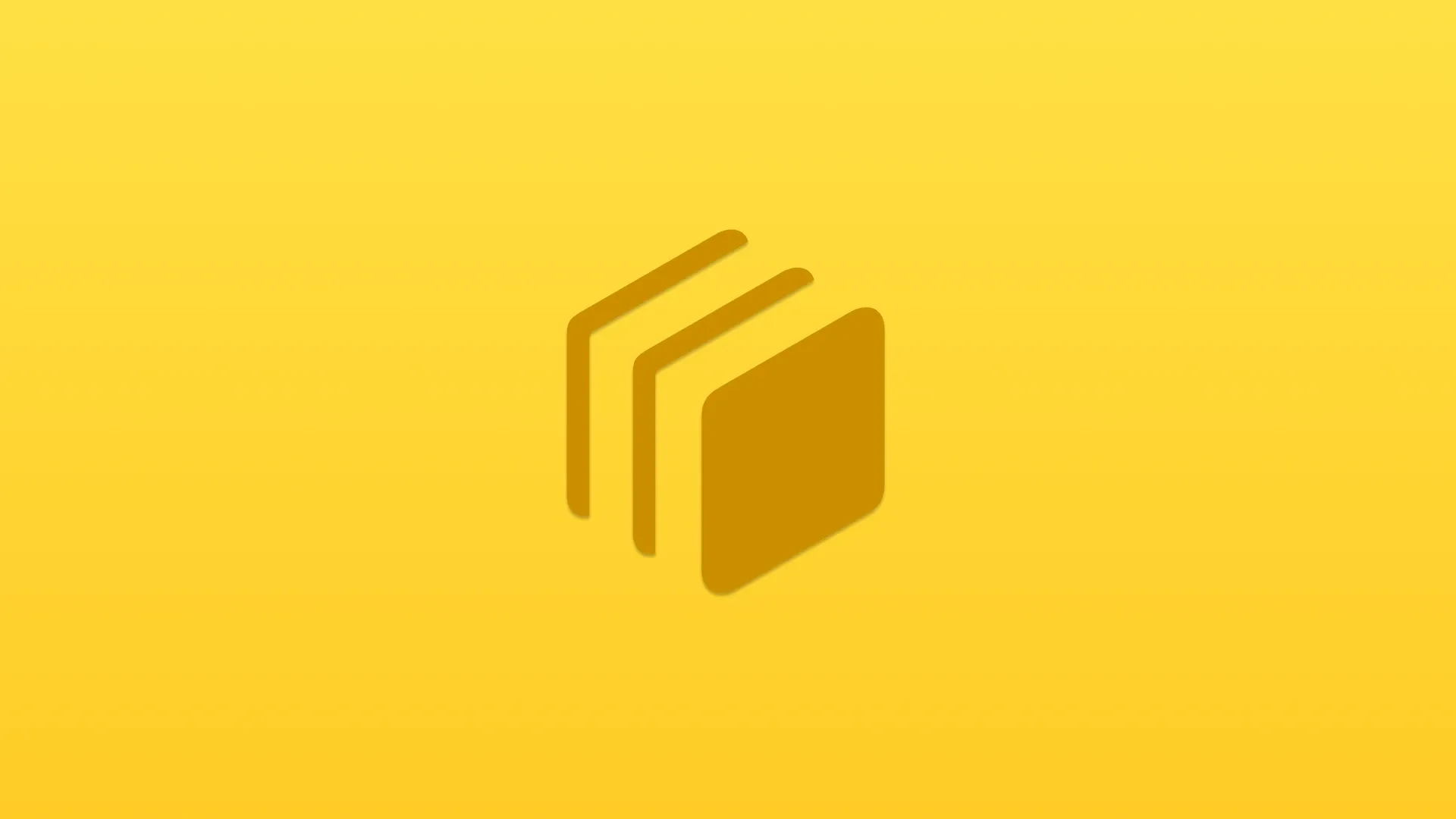
在 visionOS 开发中,布局是构建用户界面的关键环节之一。Stack 组件是 SwiftUI 提供的一种强大而灵活的布局工具,用于垂直或水平排列子视图。在这篇文章中,我们将探讨如何在 visionOS 中使用 Stack 进行布局,并展示一些实际的应用场景。
什么是 Stack 组件?
在 SwiftUI 中,Stack 组件主要包括 HStack、VStack 和 ZStack。
每种 Stack 组件都有不同的用途和特性:
- HStack:水平排列子视图。
- VStack:垂直排列子视图。
- ZStack:在 z 轴上堆叠子视图。
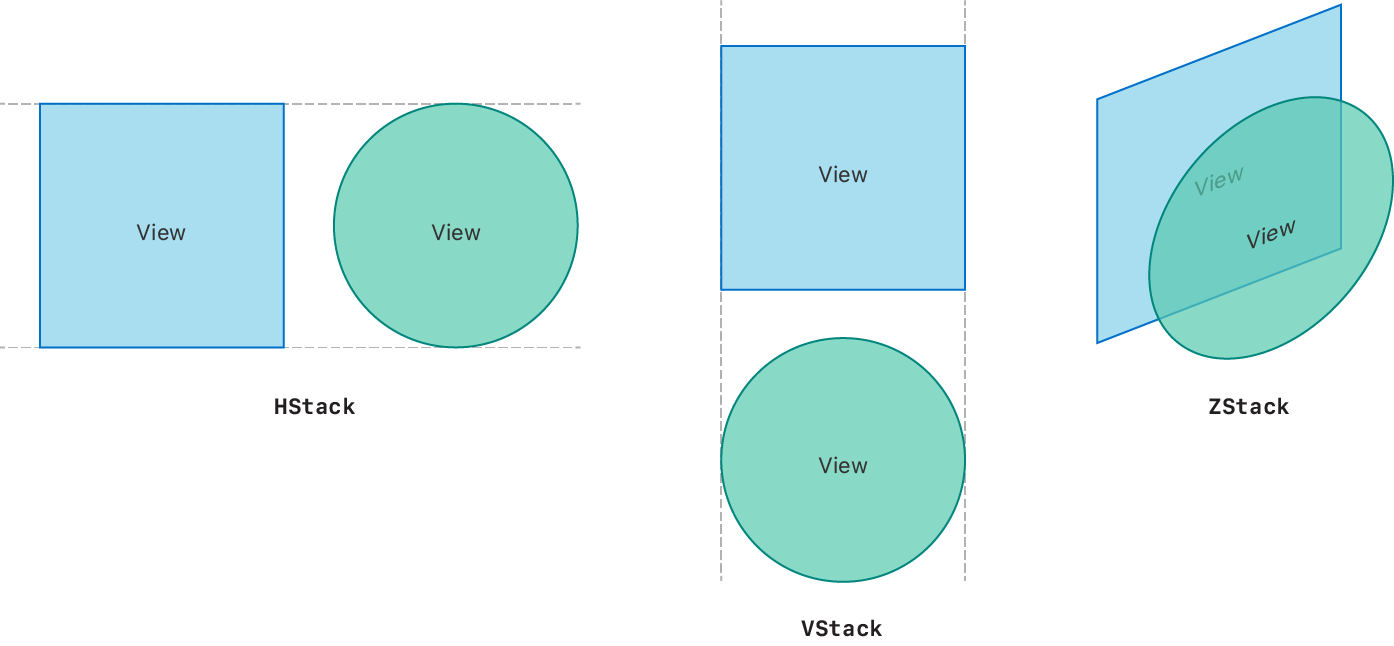
Stack 基本用法
示例代码
你可以在这里下载到这篇文章中使用到的所有演示代码,并在 Xcode 中的打开,尝试自己修改练习以确保正确理解。
GitHub - Jewel591/CodeWithIvens_Stack_Layout
Contribute to Jewel591/CodeWithIvens_Stack_Layout development by creating an account on GitHub.
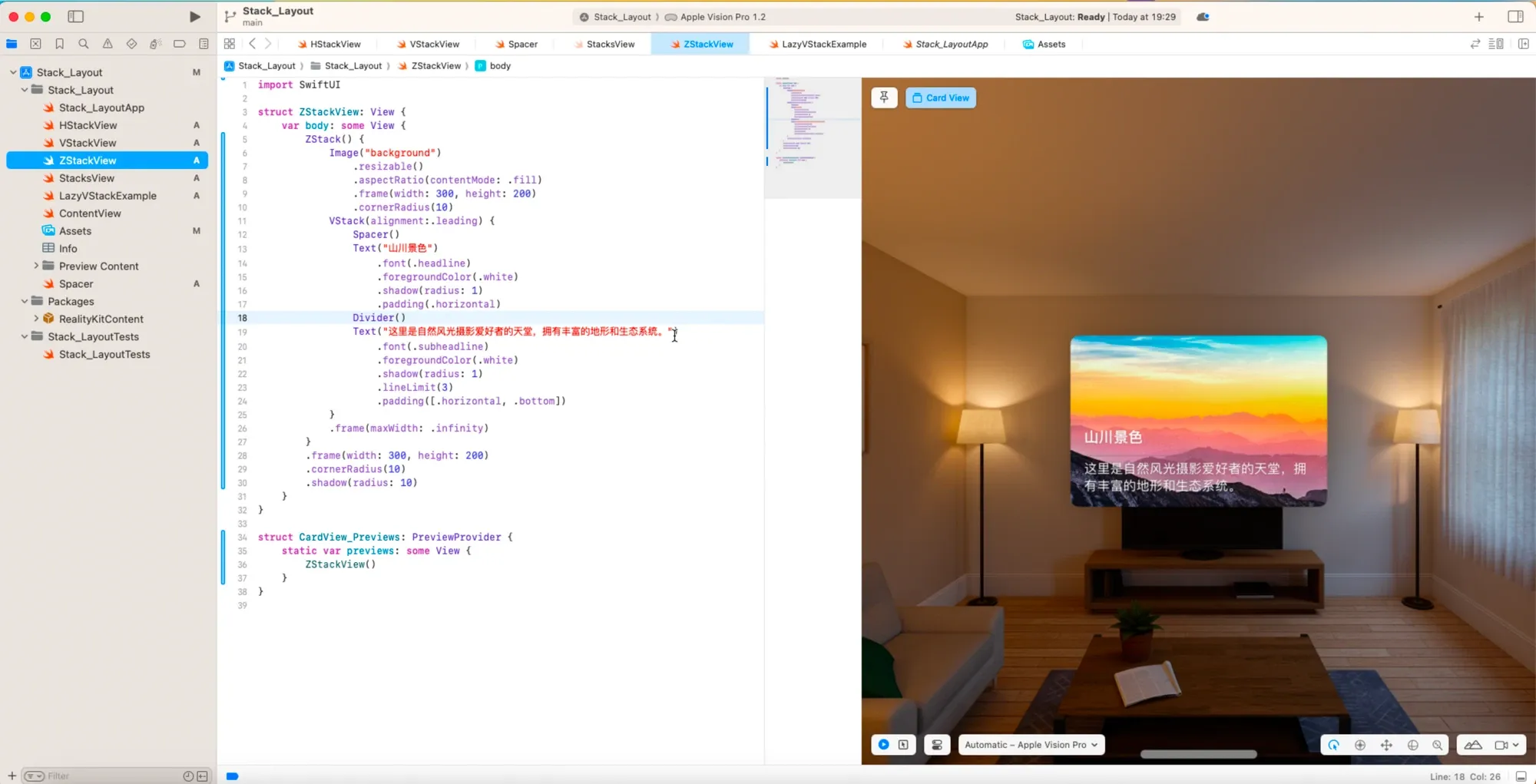
如果对你有帮助,欢迎订阅我的博客哦!
使用 HStack 进行水平布局
HStack(水平堆栈)用于将子视图排列在一条水平线上。每个子视图都会按照声明的顺序从左到右排列。
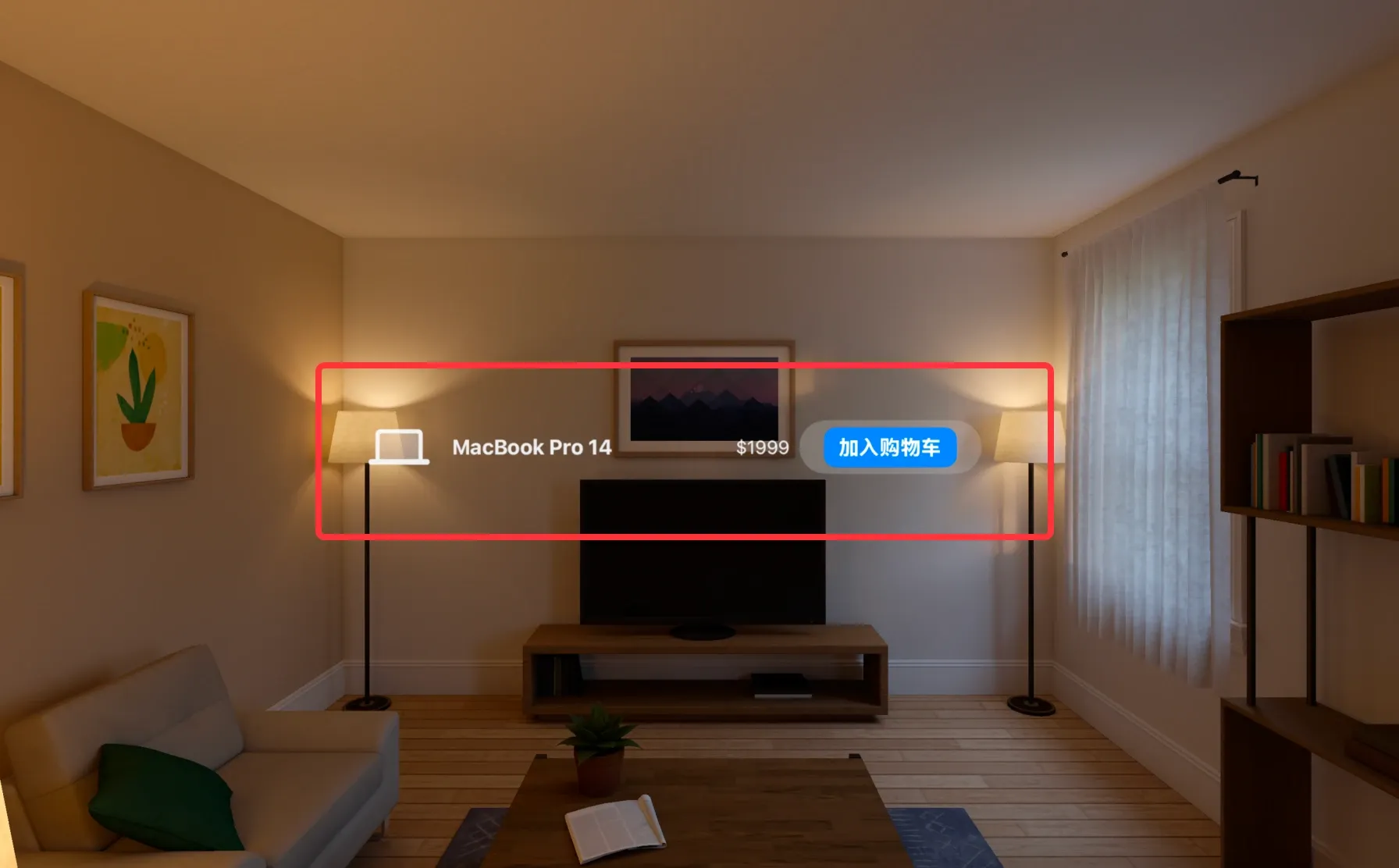
import SwiftUI
struct HStackView: View {
var body: some View {
HStack {
Image(systemName: "laptopcomputer")
.resizable()
.scaledToFit()
.frame(width: 50, height: 50)
.padding(.trailing, 10)
Text("MacBook Pro 14")
.font(.headline)
Spacer() // Use a spacer to push everything to the edges
Text("$1999")
.font(.subheadline)
Button(action: {
// Action to add product to cart
print("Added to cart")
}) {
Text("加入购物车")
.bold()
.foregroundColor(.white)
.padding(.horizontal, 12)
.padding(.vertical, 6)
.background(Color.blue)
.cornerRadius(10)
}
}
.frame(maxWidth: 500)
.padding()
}
}
#Preview {
HStackView()
}
使用 VStack 进行垂直布局
VStack(垂直堆栈)则是将子视图排列在一条垂直线上,子视图按照声明的顺序从上到下排列。
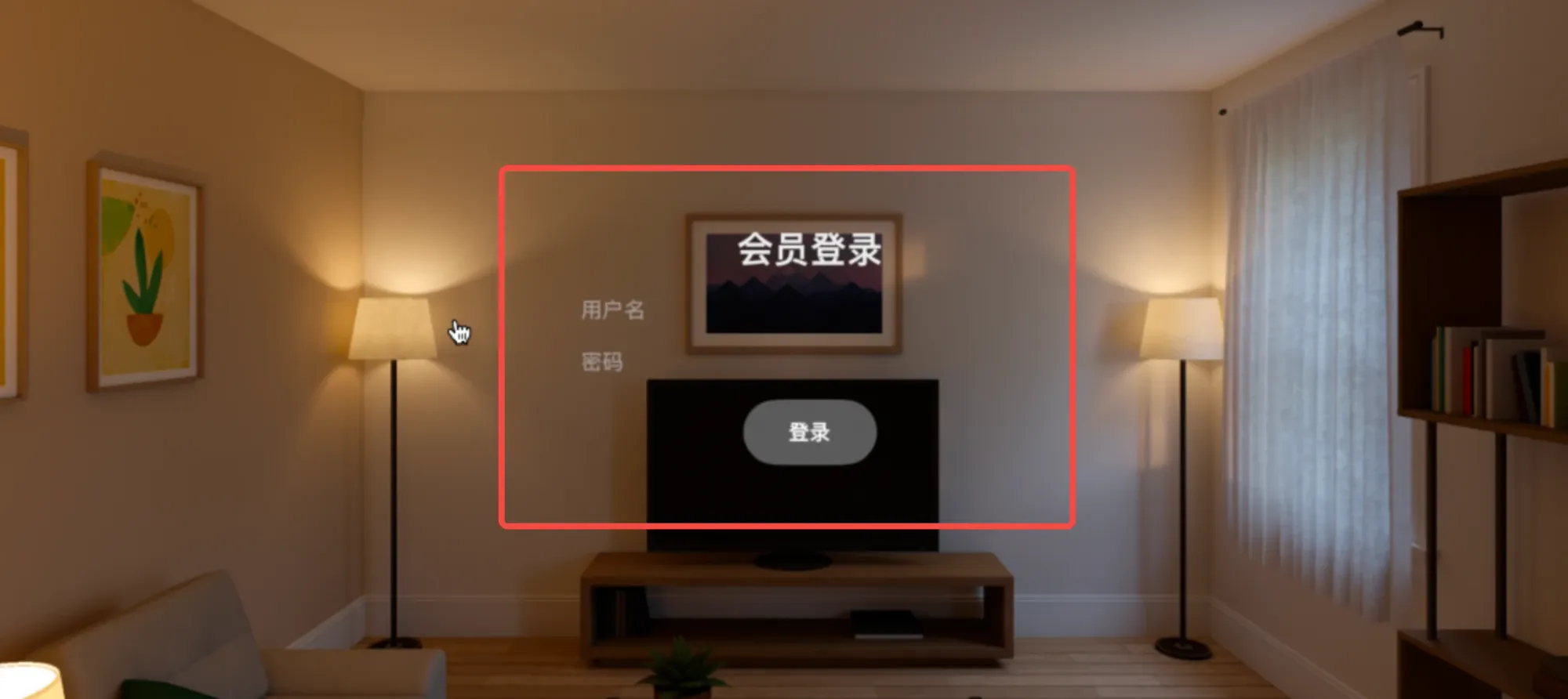
//
// SwiftUIView.swift
//
// Created by Ivens Liao on 2024/08/04.
//
import SwiftUI
struct VStackView: View {
@State private var username: String = ""
@State private var password: String = ""
var body: some View {
VStack(spacing: 20) {
Text("会员登录")
.font(.largeTitle)
.bold()
TextField("用户名", text: $username)
.padding(.horizontal)
SecureField("密码", text: $password)
.padding(.horizontal)
Button(action: {
// 执行登录操作
print("登录操作")
}) {
Text("登录")
.foregroundColor(.white)
.padding()
.cornerRadius(10)
}
.padding(.horizontal)
}
.frame(maxWidth: 400)
.padding()
}
}
#Preview {
VStackView()
}
在这个示例中,VStack 将子视图垂直排列,并设置了每个子视图之间的间距为 20(spacing: 20)。
使用 ZStack 进行叠加布局
ZStack(Z 轴堆栈)用于将子视图层叠在一起,按照声明的顺序从底层到顶层排列。

在这个示例中,ZStack 将一个背景图片和文本视图叠加在一起,文本视图位于图标的上方。这样的卡片设计非常适合作为展示风景、广告或信息卡片等多种场景使用。
import SwiftUI
struct ZStackView: View {
var body: some View {
ZStack {
Image("background")
.resizable()
.aspectRatio(contentMode: .fill)
.frame(width: 300, height: 200)
.cornerRadius(10)
VStack(alignment: .leading, spacing: 8) {
Spacer()
Text("山川景色")
.font(.headline)
.foregroundColor(.white)
.shadow(radius: 1)
.padding(.horizontal)
Text("这里是自然风光摄影爱好者的天堂,拥有丰富的地形和生态系统。")
.font(.subheadline)
.foregroundColor(.white)
.shadow(radius: 1)
.lineLimit(3)
.padding([.horizontal, .bottom])
}
.frame(maxWidth: .infinity, alignment: .leading)
}
.frame(width: 300, height: 200)
.cornerRadius(10)
.shadow(radius: 10)
}
}
struct CardView_Previews: PreviewProvider {
static var previews: some View {
ZStackView()
}
}
结合使用多种 Stack 组件
在实际开发中,常常需要结合使用 HStack 和 VStack 来实现跟多样化的布局。
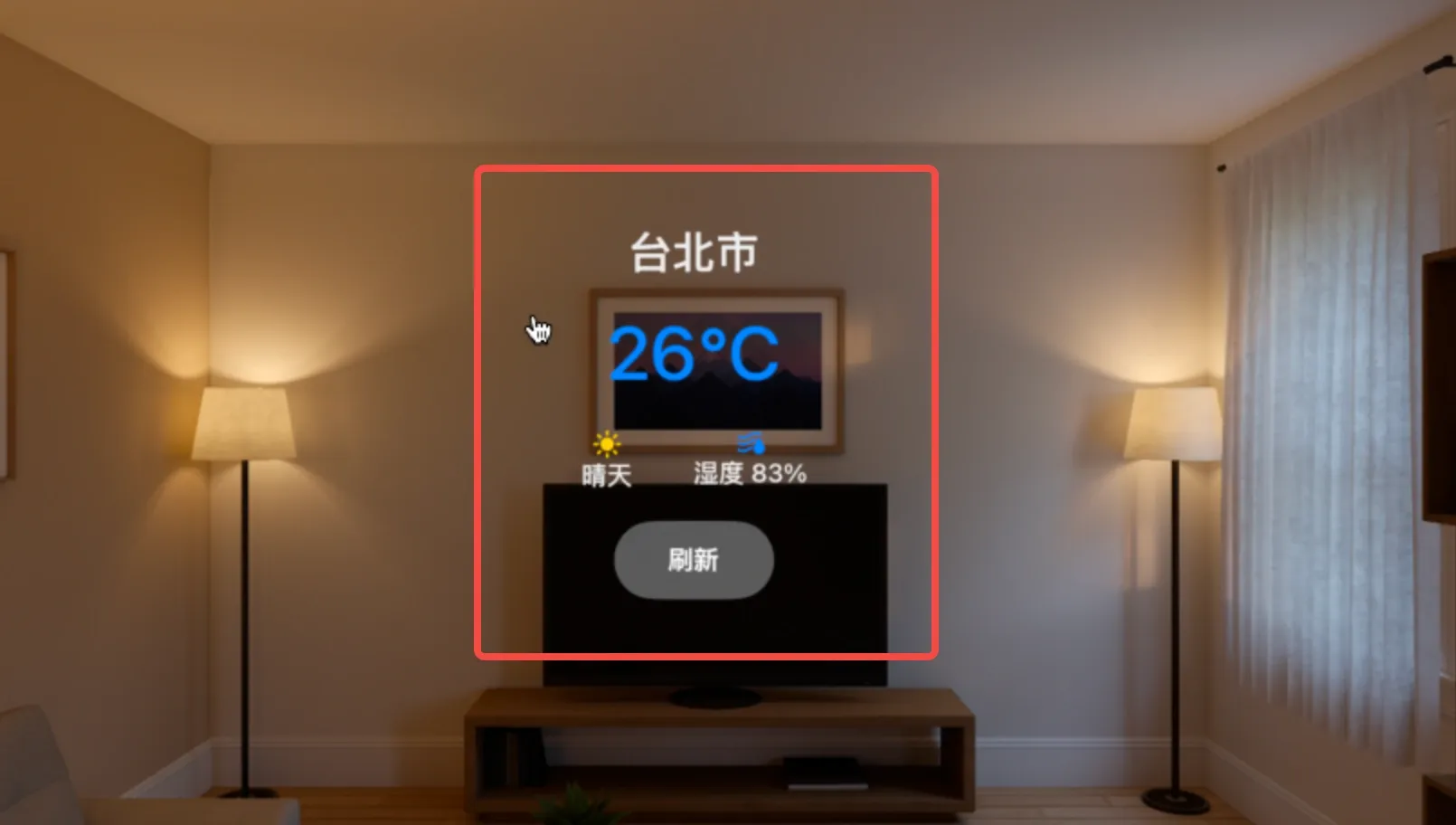
//
// SwiftUIView.swift
//
// Created by Ivens Liao on 2024/08/04.
//
import SwiftUI
struct StackView: View {
var body: some View {
VStack(spacing: 20) {
Text("台北市")
.font(.largeTitle)
.bold()
Text("26°C")
.font(.system(size: 50, weight: .medium))
.foregroundColor(.blue)
HStack(spacing: 40) {
VStack {
Image(systemName: "sun.max.fill")
.foregroundColor(.yellow)
Text("晴天")
}
VStack {
Image(systemName: "humidity.fill")
.foregroundColor(.blue)
Text("湿度 83%")
}
}
Button(action: {
// 刷新天气信息
print("刷新天气")
}) {
Text("刷新")
.foregroundColor(.white)
.padding()
.cornerRadius(10)
}
.padding(.horizontal)
}
.frame(maxWidth: 500)
.padding()
}
}
#Preview {
StackView()
}
或者,像下面这样创建一个人物 Profile 简介视图:

